Cambiar entre los modos de audio de AirPods en el Centro de control [consejo profesional]
![Cambiar entre los modos de audio de AirPods en el Centro de control [consejo profesional] Cambiar los modos de audio de los AirPods en el Centro de control](/f/5094c72df20a5efbf9492d9f3e7ec4ee.jpg)
Imagen: Killian Bell / Cult of Mac
 Queremos ayudarlo a dominar el Centro de control, una de las funciones más poderosas y subutilizadas en los dispositivos Apple. Cult of Mac'sConsejos de Control Center Pro La serie le mostrará cómo aprovechar al máximo esta útil caja de herramientas en iPhone, iPad, Apple Watch y Mac.
Queremos ayudarlo a dominar el Centro de control, una de las funciones más poderosas y subutilizadas en los dispositivos Apple. Cult of Mac'sConsejos de Control Center Pro La serie le mostrará cómo aprovechar al máximo esta útil caja de herramientas en iPhone, iPad, Apple Watch y Mac.
Cambiar entre diferentes modos de audio de AirPods es simple con el Centro de control en iPhone, iPad y Mac. Puede activar o desactivar la transparencia y la cancelación activa de ruido con solo un par de toques.
Le mostraremos cómo.
Los AirPods son posiblemente los mejores auriculares inalámbricos que puedes emparejar con tus dispositivos Apple. Se emparejan rápidamente, permanecen conectados de manera confiable y funcionan sin problemas. También suenan fantásticos. Y si tiene AirPods Pro o AirPods Max, se envían con varios modos de audio ingeniosos.
Hay varias formas de cambiar entre esos modos, y una de las más rápidas y sencillas es usar el Centro de control.
Cambiar los modos de audio de los AirPods en el Centro de control
Primero, asegúrese de que sus AirPods estén conectados al dispositivo que desea usar para cambiar los modos de audio. Deberán estar en sus oídos, no en su caso, y necesitará ambos botones para la cancelación activa de ruido.
Luego, para cambiar los modos de audio, siga estos pasos en iPhone y iPad:
- Abierto Centro de control deslizando el dedo hacia abajo desde la esquina superior derecha o desde la pantalla (o hacia arriba desde la parte inferior si está usando un iPhone con Touch ID).
- Mantenga pulsado el volumen deslizador.
- Para alternar Spacial Audio, toque el Audio espacial botón. Para alternar la cancelación de ruido o el modo de transparencia, toque el Control de ruido botón.

Capturas de pantalla: Cult of Mac
Y siga estos pasos en Mac:
- Haga clic en el Centro de control en la barra de menú.
- Hacer clic Sonido.
- Debajo de tus AirPods, verás todos los modos de audición disponibles. Haz clic en el que quieras usar.
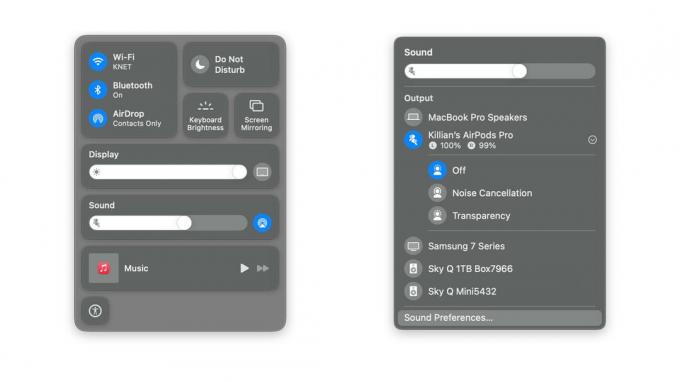
Capturas de pantalla: Cult of Mac
